Avast — один из самых популярных бесплатных антивирусов в мире. Однако иногда его необходимо отключить на время, например, при установке программного обеспечения от неизвестных производителей, просмотре определенных сайтов или по любым другим соображениям пользователя. Именно о том, как это сделать, и пойдет речь ниже.
Отключение Avast
Для того, чтобы отключить Аваст, не нужно обладать специальными навыками — это довольно простая задача. Она выполняется с помощью стандартного функционала антивируса, поэтому даже для пользователя, плохо знакомого с интерфейсом программы, это не станет проблемой.
Способ 1: Системный трей
Трей — это область уведомлений Windows, по умолчанию находится в правом нижнем углу экрана. Там расположены иконки различных приложений, что работают в фоновом режиме.
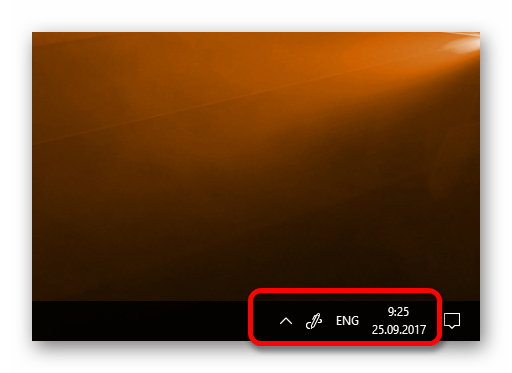
- Первым делом найдите в системном трее иконку запущенного антивируса, в нашем случае он в списке фоновых приложений под стрелочкой.
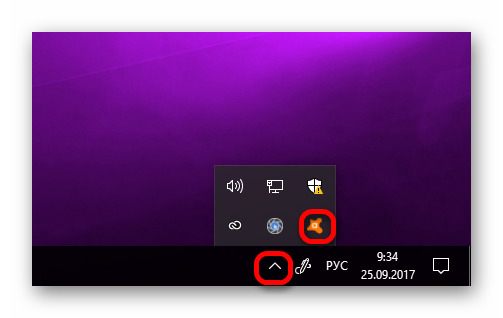
- Клик правой кнопкой мышки по иконке антивируса вызовет интерфейс приложения в трее. Здесь выбирайте пункт «Управление экранами Avast».
- Во всплывающем меню выбираем необходимый срок, на который будут отключены все защитные экраны Avast. При запросе антивируса, действительно ли вы хотите его отключить, нажимайте кнопку «Да».
- Всё, Аваст отключен на необходимое время. Если все сделано правильно, в трее у антивируса изменится иконка, теперь она указывает что компьютер незащищен.
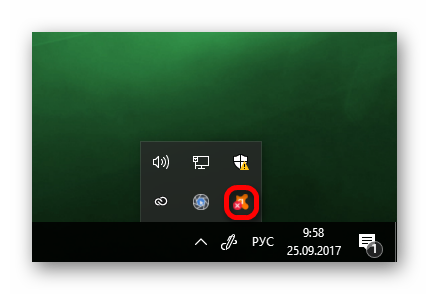
- Если возникла необходимость включить антивирус до окончания срока, проделываем все пункты заново. Во всплывающем окне со сроками отключения нажмите «Включить все экраны».
Это простой способ, с помощью которого Аваст отключается буквально в 4 клика мышкой и рекомендуется неопытным пользователям компьютера.
Способ 2: Интерфейс Avast
С помощью полноценного интерфейса программы можно выбрать конкретные экраны защиты, которые необходимо отключить на время. Например, если антивирус мешает посещению сайта, можно отключить отдельно веб-экран, не оставляя без защиты остальную систему.
- Начинаем с запуска Avast двойным кликом по иконке программы на рабочем столе. Если иконки нет (убрали соответствующую галочку при установке или удалили за ненадобностью), тогда можно зайти в интерфейс программы из трея. Для этого кликните правой кнопкой мыши по иконке в трее, во всплывающем меню выберите «Открыть интерфейс пользователя Avast».
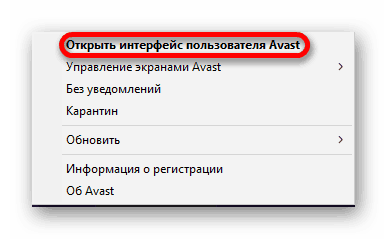
- После запуска программы найдите в левом нижнем углу интерфейса кнопку «Настройки» и нажмите ее.

- В меню настроек выберите пункт «Компоненты».
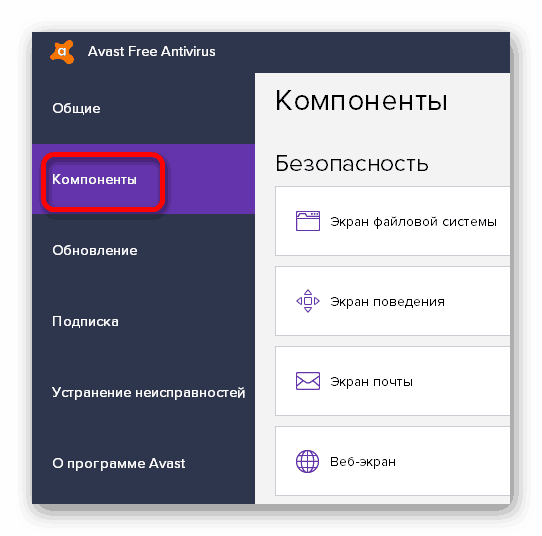
- Из списка компонентов антивируса выберите необходимый экран и отключите его, нажав на зеленую кнопку.
- Так же, как и в трее, здесь можно выбрать срок, на который будет отключен экран. Выберите необходимый вариант и подтвердите его, ответив «Да» на появившийся запрос.
- Отключенные компоненты отображаются в списке с красной кнопкой. Нажмите на нее, чтобы снова включить компонент.
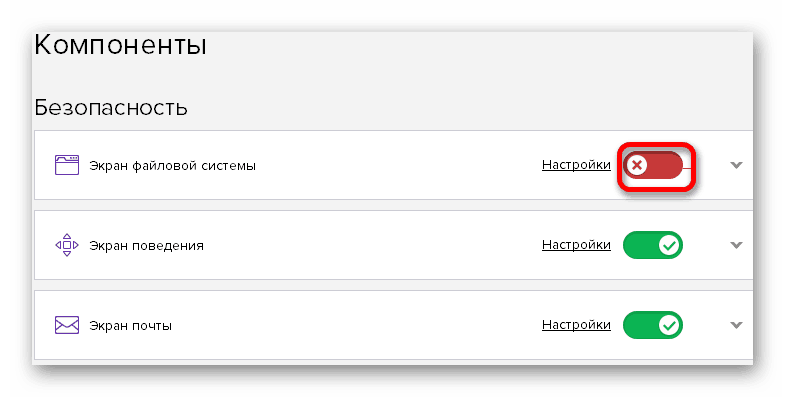
- Выберите пункт «Настройки» на одном из компонентов, чтобы запретить ему конкретное действие по защите системы.
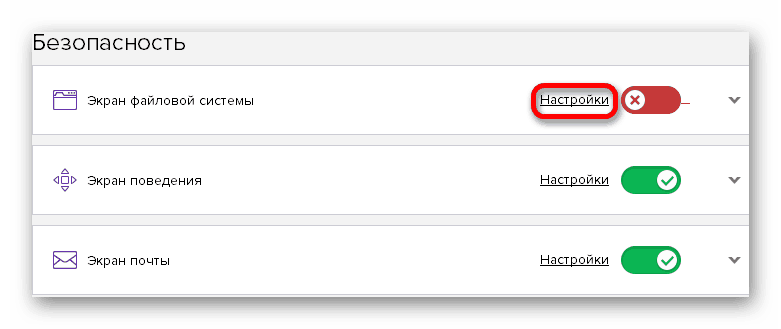
- Если антивирус блокирует выполнение файла EXE, снимите галочку со «Сканировать программы при выполнении», и он перестанет реагировать на запуск приложений. Там еще много различных настроек, отключать можно проверку сайтов, скачиваемых файлов и т.д.
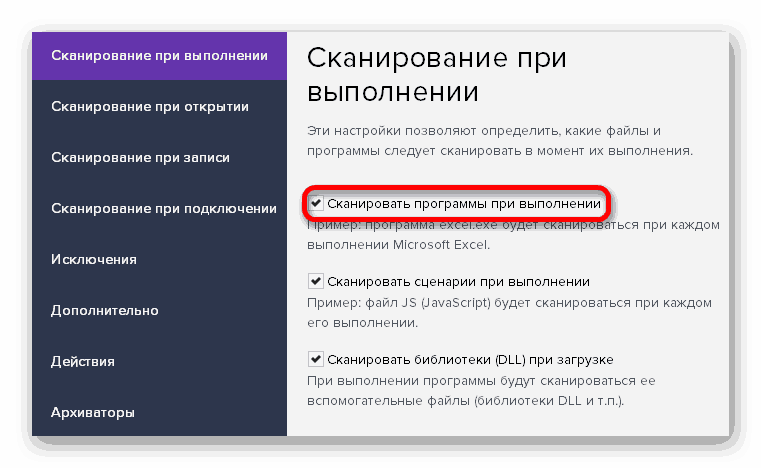
Если необходимо временно отключить антивирус полностью или вы не уверены в своих навыках пользователя ПК, при отключении профильных экранов антивируса и их тонкой настройке, тогда лучше воспользоваться первым способом, он гораздо проще и не требует никаких познаний. Если же вы не хотите оставлять компьютер полностью без защиты, стоит обратить внимание на второй вариант — он позволит отключить конкретный экран защиты, который мешает в данный момент.

